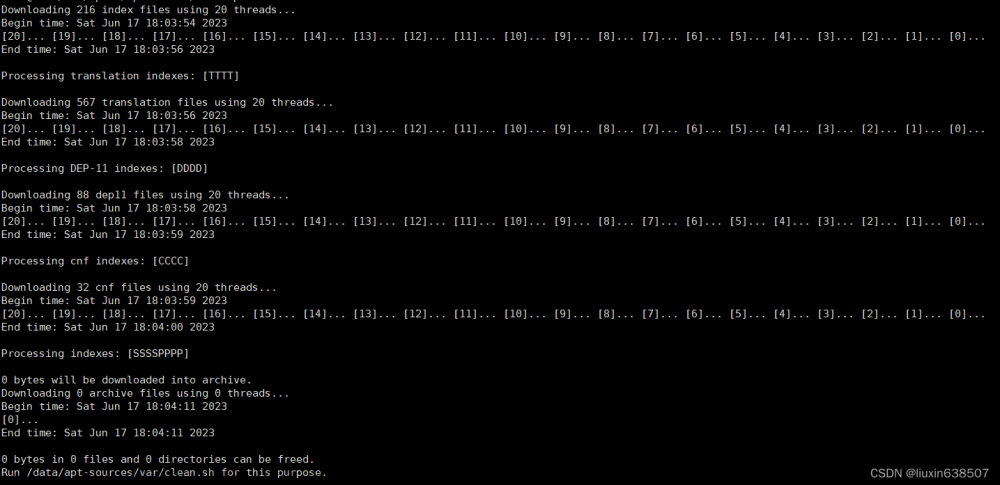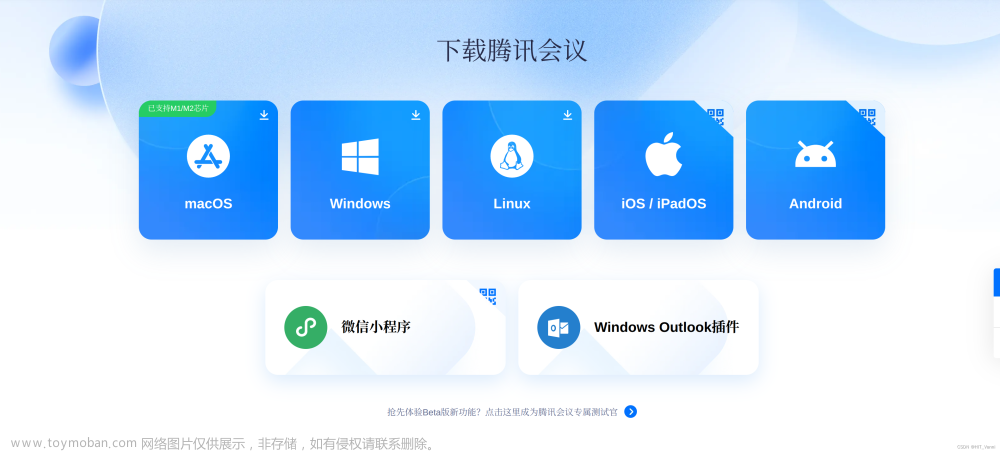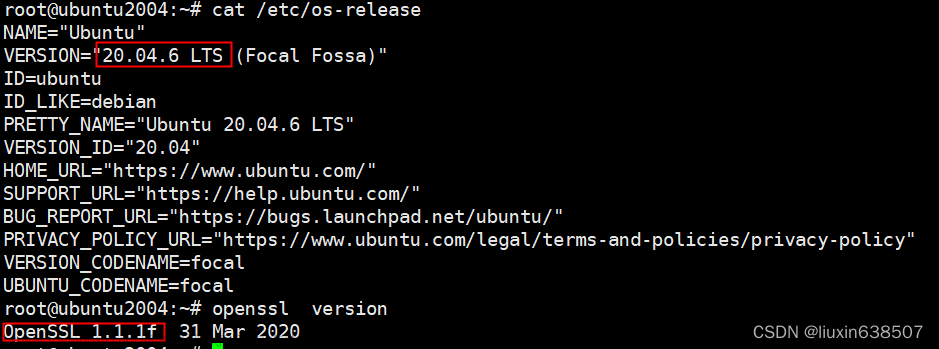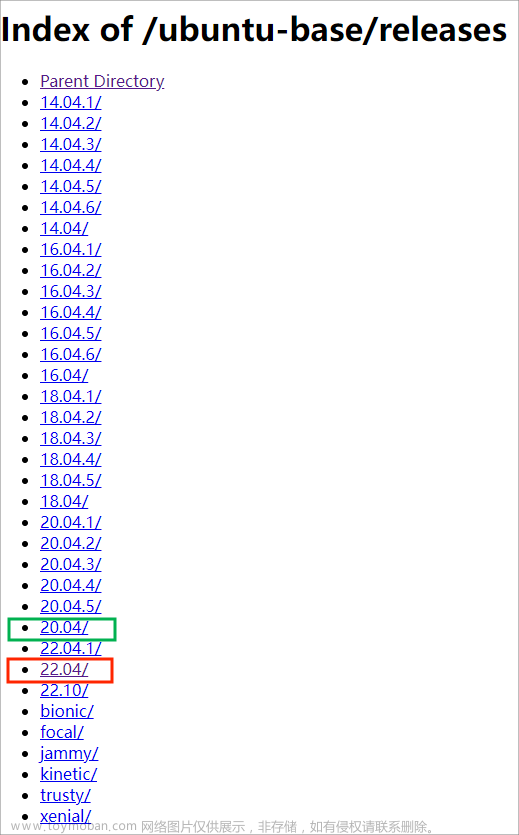Ubuntu 22.04,代号“Jammy Jellyfish”,于 2022 年 4 月 21 日发布,本文介绍如何将 Ubuntu 20.04 升级到 Ubuntu 22.04?。
在升级到 Ubuntu 22.04 之前,你应该做以下事情:
- 备份外部驱动器上的所有文件。
- 确保您有稳定的互联网连接。
- 禁用任何外部存储库。
请注意,这可能会导致某些服务停机。
先决条件
- 运行 Ubuntu 20.04 的服务器。
- 服务器上配置了 root 密码。
更新系统
首先,您必须将所有系统软件包更新并升级到最新版本,运行以下命令更新和升级所有包:
apt-get update -y
apt-get upgrade -y
apt-get dist-upgrade -y
接下来,使用以下命令删除所有不需要的包:
apt-get autoremove
接下来,使用以下命令清理 APT 包缓存:
apt-get clean
接下来,重新启动系统以应用所有更新:
reboot
使用 do-release-upgrade 工具更新到 Ubuntu 22.04
现在我们可以使用 do-release-upgrade 工具升级到 Ubuntu 22.04。运行此命令:
do-release-upgrade
完成屏幕上显示的升级步骤,该工具会时不时地询问您的输入,并且只有在您选择/确认一个选项后才会继续。
工具完成后,重新启动服务器。如果在升级过程中未完成此操作,请手动执行:
reboot
验证 Ubuntu 22.04 升级
此时,服务器已升级到 Ubuntu 22.04,现在可以使用以下命令验证它:文章来源:https://www.toymoban.com/news/detail-737056.html
lsb_release -a
应该在以下输出中看到 Debian 11 版本:文章来源地址https://www.toymoban.com/news/detail-737056.html
No LSB modules are available.
Distributor ID: Ubuntu
Description: Ubuntu 22.04.1 LTS
Release: 22.04
Codename: jammy
到了这里,关于如何将 Ubuntu 20.04 升级到 Ubuntu 22.04?的文章就介绍完了。如果您还想了解更多内容,请在右上角搜索TOY模板网以前的文章或继续浏览下面的相关文章,希望大家以后多多支持TOY模板网!